نحوه اتصال گیتوی FXO نیوراک به الستیکس به زبان ساده
گیتویهای VoIP مبتنی بر SIP (گیتویهای سری MX)نیوراک با پورتهای FXO با نرمافزار Elastix® سازگار هستند.
سناریو
گیتوی MX با پورت های FXO و Elastix® در یک شبکه LAN قرار دارند.
یک آدرس IP استاتیک 192.168.250.99 برای گیتوی FXO تنظیم شده است که پورت های FXO آن به خطوط PSTN و یک آدرس IP استاتیک 192.168.250.222 برای Elastix® تنظیم شده است.
در این مقاله ،تنظیمات به دو روش مختلف بیان میگردد(برای کسب اطلاعات بیشتر و تهیه انواع محصولات نیوراک(newrock) از سایت شرکت سفیران ارتباط توسعه نیکسان بازدید فرمایید)
– حالت Peer to Peer (بدون registration)
– حالت registration
پس از تنظیمات زیر (peer to peer mode یا registration mode)، گیتوی میتواند تماسها را از Elastix® به درگاههای FXO برای outboundهدایت کند، و همچنین تماسهای دریافتی را از PSTN به سیستم Elastix از طریق درگاههای FXO هدایت کند، سپس یک اعلان تلفن گویا به PSTN اعلام خواهد شدو تماسگیرندگان در سمت PSTN میتوانند پس از شنیدن اعلان تلفن گویا شماره داخلی را شمارهگیری کنند.
Peer to Peer Mode (بدون Registration)
Configuration on Elastix
- در PBX > PBX Configuration > Trunks page روی Add SIP Trunk کلیک کنید تا یک SIP Trunk اضافه شود
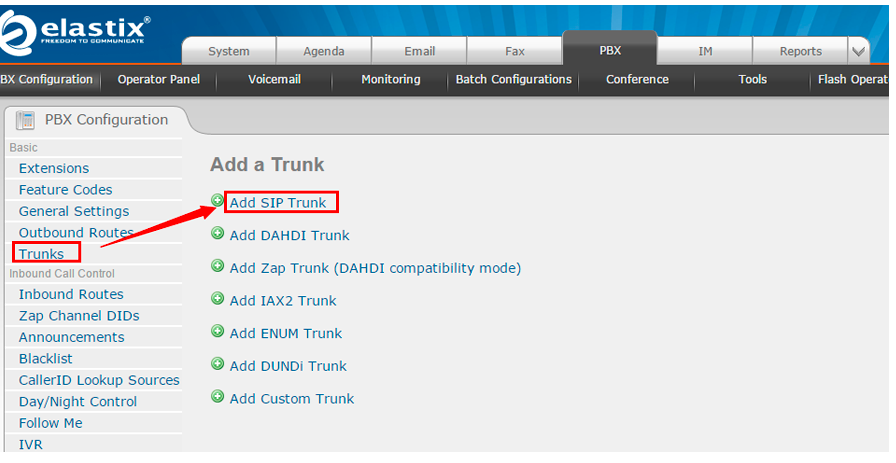
2. نام Trunk را برای تنظیمات عمومی و خروجی پر کنید.
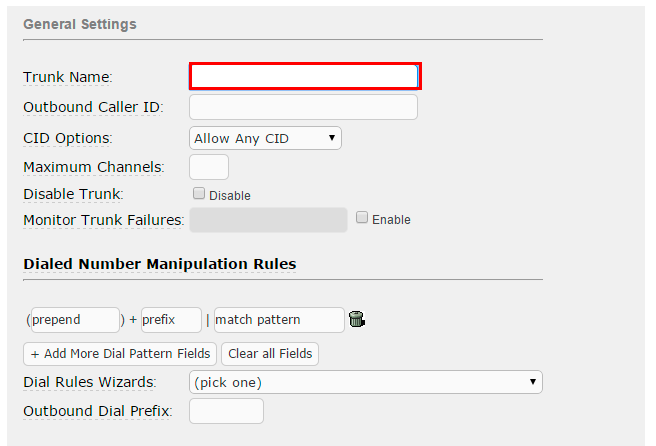

3. جزئیات PEER ( host= آدرس IP گیتوی FXO؛ type = نوع حساب) را در تنظیمات خروجی به شرح زیر تکمیل کنید:
host=192.168.250.99
type=peer
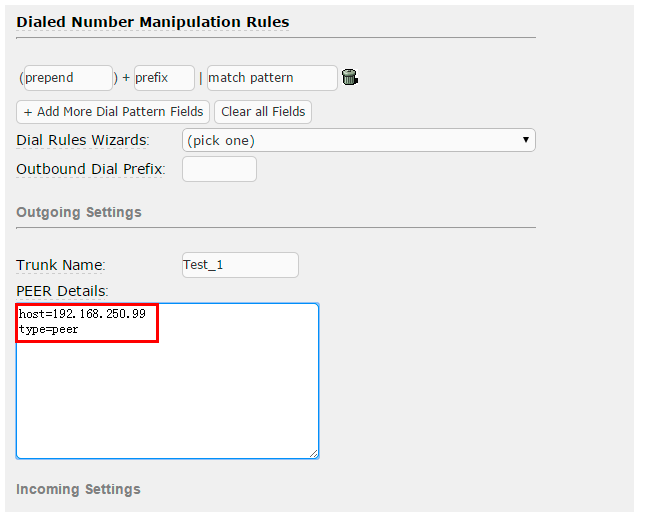
4. در PBX > PBX Configuration > Inbound Routes، شماره DID را پر کنید (این عدد می تواند هر عددی باشد، فقط آن را به خاطر بسپارید، زیرا هنگام کانفیگ گیتوی از آن استفاده خواهید کرد).
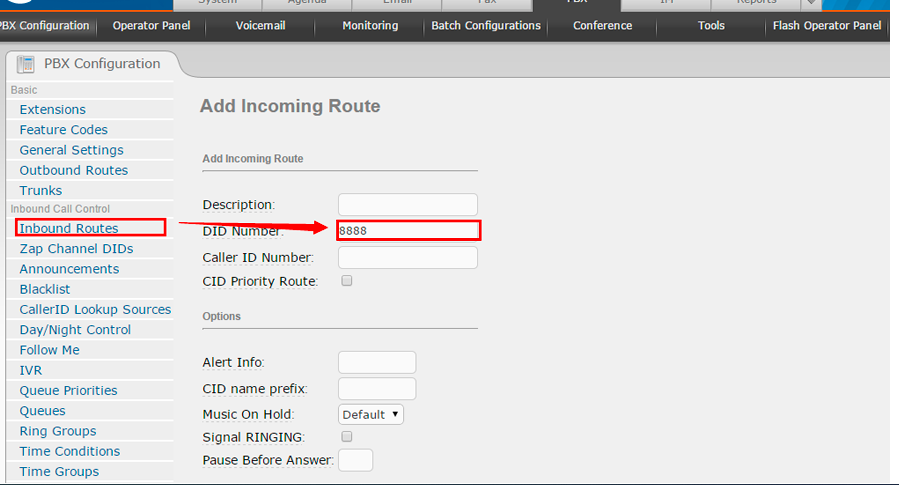
5. IVR را در Set Destination انتخاب کنید.
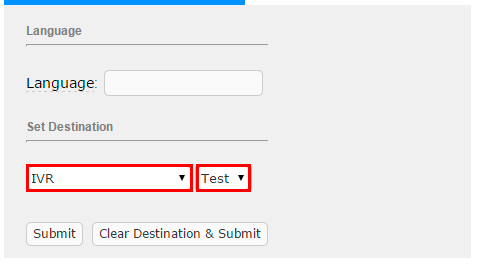
کانفیگ گیتوی FXO
1.در Basic>SIPpage، آدرس Elastix®IP را در قسمت Proxy server پر کنید.
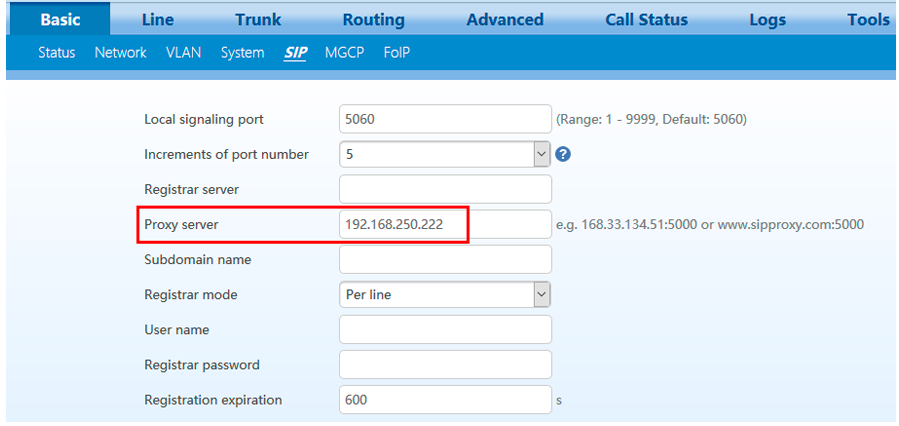
2. در صفحه Routing > Routing Table، قانون مسیریابی را برای هدایت تماسها از Elastix® به PSTN از طریق پورتهای FXO به ترتیب دور روتین تنظیم کنید (فرض کنید FXOgateway دارای 8 پورت FXO است).
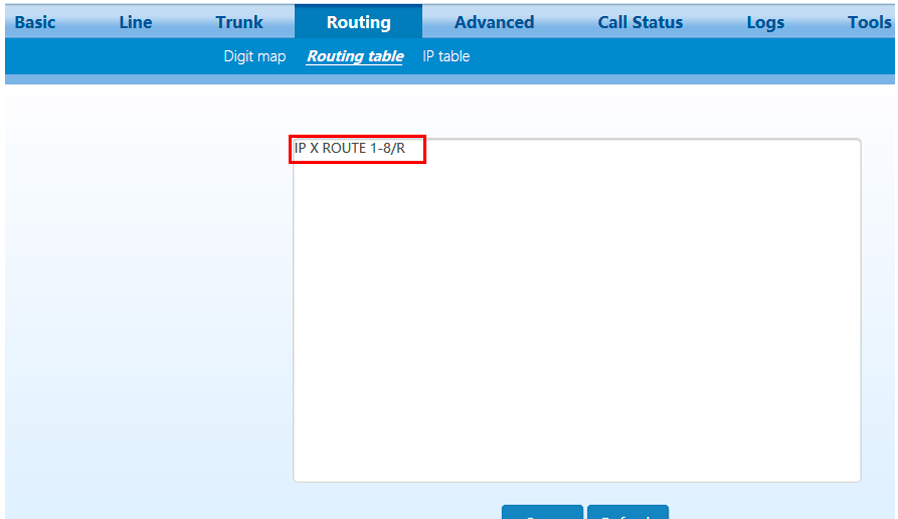
3. در صفحه Basic > System، RFC 2833 را در قسمت روش انتقال DTMF انتخاب کنید.
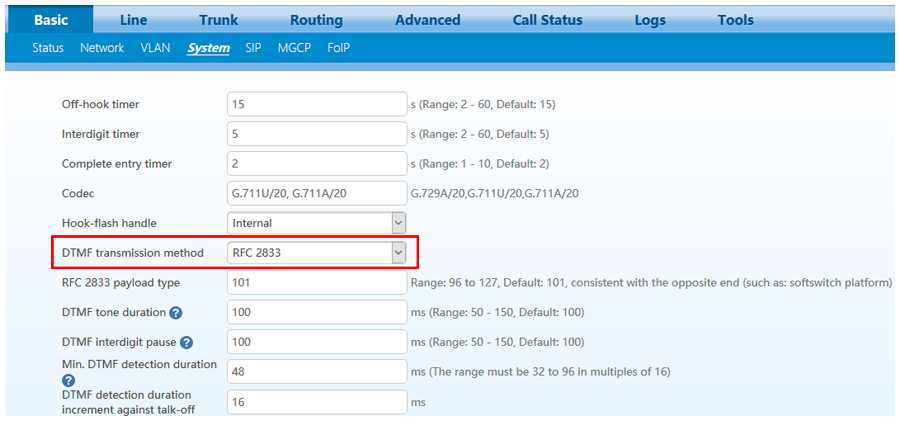
4. در Trunk > Feature، Binding را در قسمت Inbound handle انتخاب کنید، و شماره DID مربوطه را در سرور Elastix® در فیلد شماره Binding پر کنید.
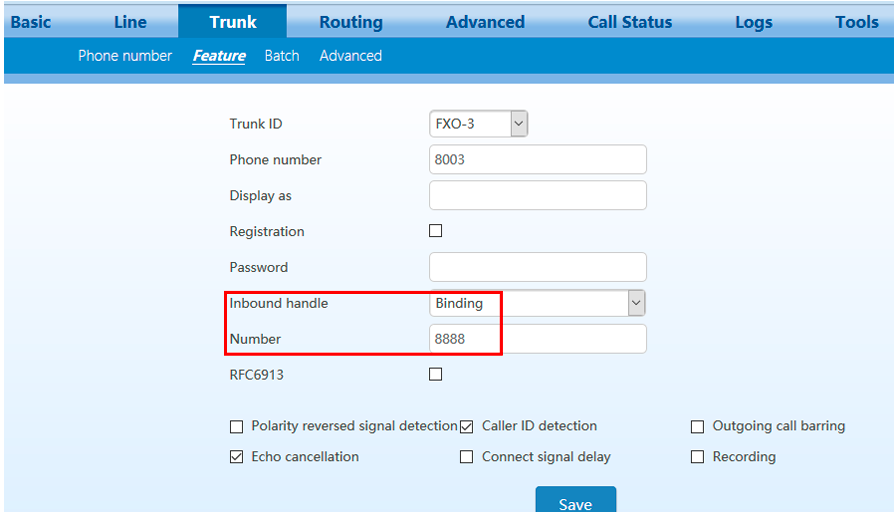
Dialing Method
– برای برقراری تماس از PSTN به Elastix® از طریق گیتوی MX نیوراک، تماسگیرنده شماره خط PSTN متصل به درگاه FXO گیتوی را شمارهگیری کرده، سپس پس از شنیدن صدای تلفن گویا، شماره داخلی Elastix® را شمارهگیری کنید.
– برای برقراری تماس های خروجی از برنامه ها Elastix®، داخلی ها مستقیماً شماره خارجی را شماره گیری می کنند.
RegistrationMode
Configuration on Elastix
1. درPBX > PBX Configuration > Trunks، روی Add SIP Trunk کلیک کنید تا یک SIP Trunk اضافه شود.
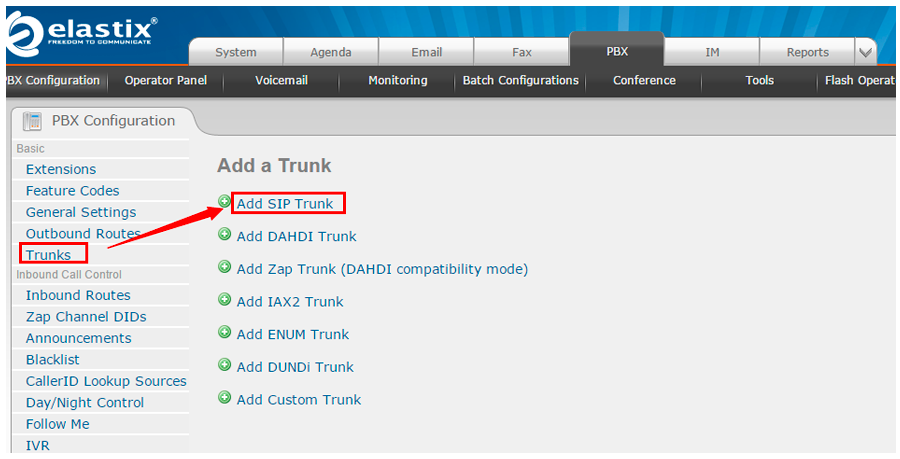
2. نام Trunk را برای تنظیمات عمومی و خروجی پر کنید.
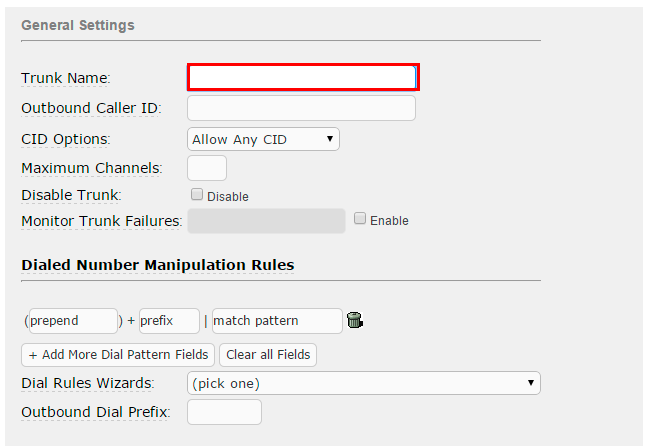
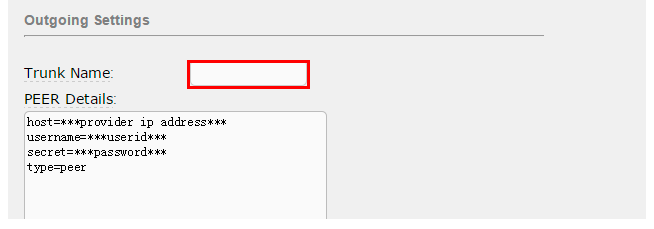
3. جزئیات ( host = FXO gateway IP address; username=SIP account; secret=password; type=account type) را در تنظیمات خروجی به شرح زیر پر کنید:
host=192.168.250.99
username=test
secret=abc123
type=friend
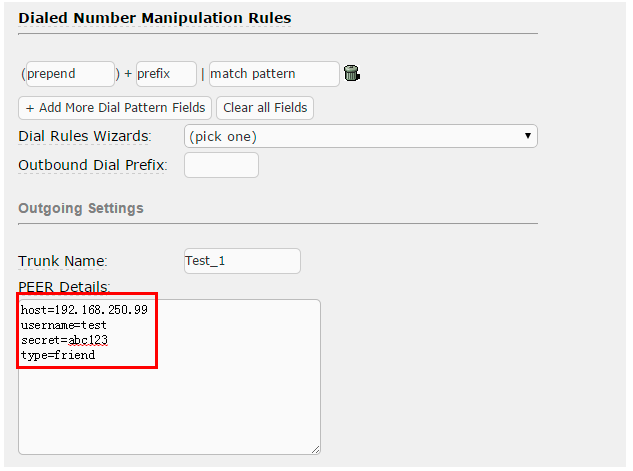
4. در PBX > PBX Configuration >Inbound Routesشماره DID را پر کنید (این عدد می تواند هر عددی باشد، فقط آن را به خاطر بسپارید، زیرا هنگام پیکربندی دروازه از آن استفاده خواهید کرد).

5. IVR را در Set Destination انتخاب کنید.
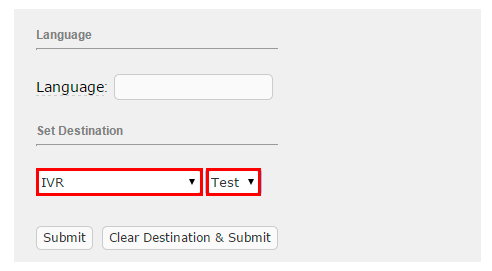
Configuration on FXO Gateway
1. در Basic >SIPpage، آدرس Elastix®IP را در فیلدهای Registrar و Proxy server پر کنید، Per gateway را به عنوان حالت Registrar انتخاب کنید و فیلدهای User name و Password Registrar را پر کنید (همان نام کاربری و رمز در Elastix®) .
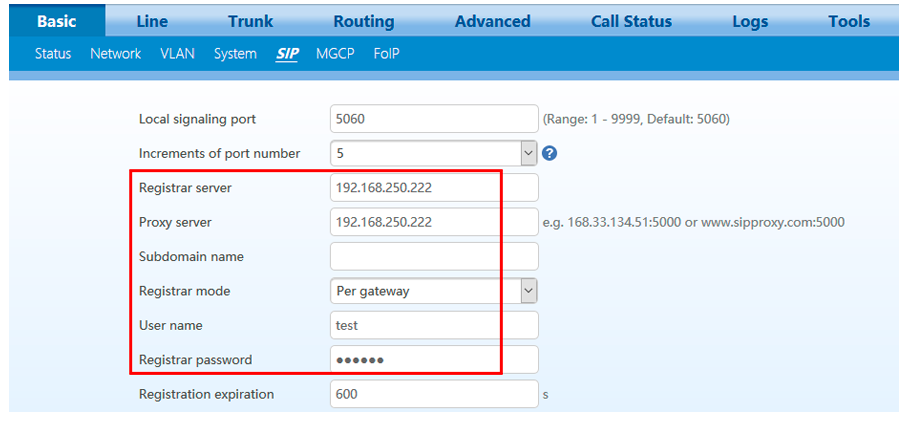
2. در صفحه Routing > Routing Table، قانون مسیریابی را برای هدایت تماس از Elastix® به PSTN از طریق پورت های FXO به ترتیب دور روتین تنظیم کنید (فرض کنید FXOgateway دارای 8 پورت FXO است).
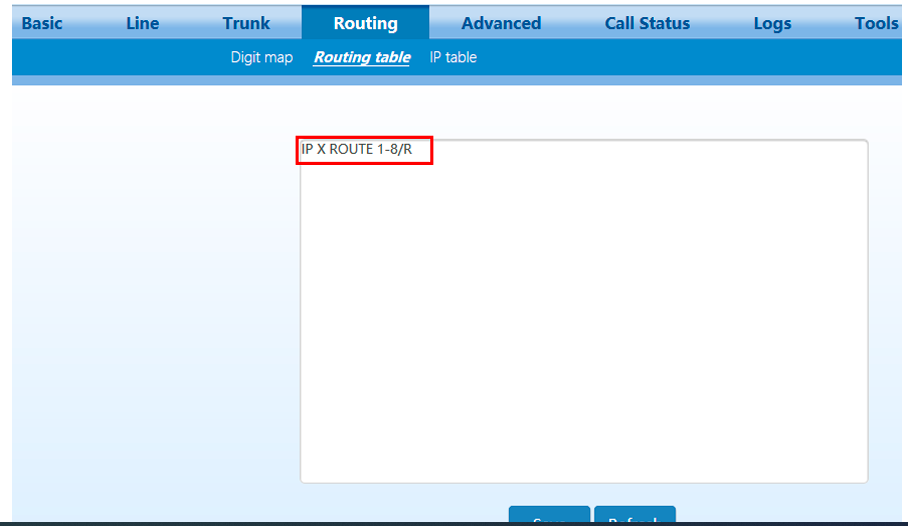
3. در صفحه Basic > System، RFC 2833 را در قسمت روش انتقال DTMF انتخاب کنید.
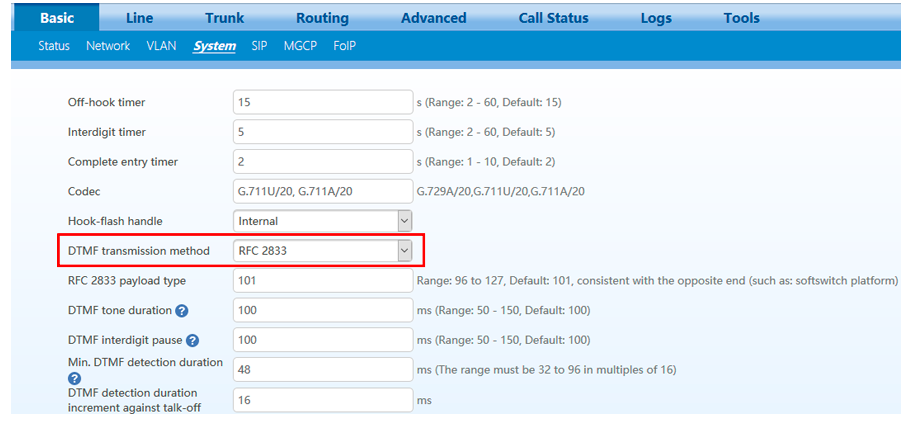
4. در Trunk > Featurepage، Binding را در قسمت Inbound handle انتخاب کنید، و شماره DID مربوطه را در سرور Elastix® در فیلد شماره Binding پر کنید.
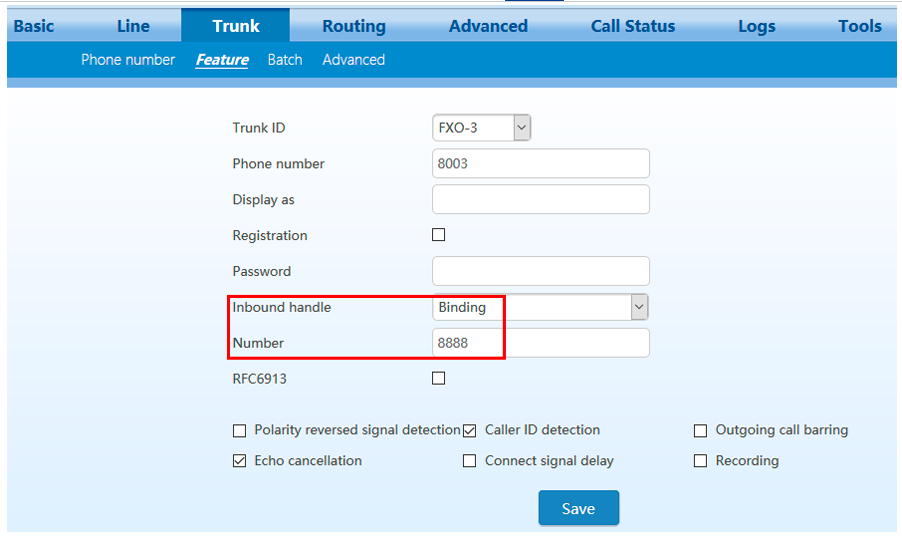
Dialing Method
– برای برقراری تماس از PSTN به Elastix® از طریق گیتوی MX، تماس گیرنده شماره خط PSTN متصل به درگاه FXO دروازه را شماره گیری کرده، سپس پس از شنیدن صدای تلفن گویا، شماره داخلی Elastix® را شماره گیری کنید.
– برای برقراری تماس های خروجی از برنامه های داخلی Elastix®، داخلی ها مستقیماً شماره خارجی را شماره گیری می کنند.




دیدگاه خود را ثبت کنید
تمایل دارید در گفتگوها شرکت کنید؟در گفتگو ها شرکت کنید.